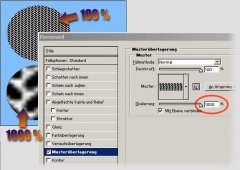Tichlein, streck dich
Also,
wie sondermann schon erklärt hat, wird ein Muster 1:1 ins Bild gekachelt - Pixel für Pixel, also mit den 72 ppi Auflösung, in denen es als Muster festgelegt wurde.
Allerdings kann man über einen kleinen Umweg das verwendete Muster (mit gleichbleibendem Seitenverhältnis) stretchen, wie man's haben will:
Ich habe zu diesem Zweck eine neue Ebene vor neutralem Hintergrund erzeugt (geht natürlich auch vor allen anderen Hintergründen

) - Art der Ebene ist eine Formebene. Muss es aber nicht unbedingt sein, kann auch eine reine Pixelebene sein.
Dann habe ich die Fülloptionen aufgerufen und "Musterüberlagerung" aufgerufen. Hier kann (neben der Deckkraft des Effekts) nämlich zusätzlich eingestellt werden, ob das Muster 1:1, also mit 100% Skalierung, oder verkleinert bzw. vergrößert eingefügt werden soll.
Darüber hinaus kann auch die Positionierung des Musters variiert werden. Dazu muss mit dem Mauszeiger nur außerhalb der Fülloptionen gegangen werden. Dann Klicken und ziehen – das Muster wandert mit. Ist man mit seinem Muster-Geschubse unzufrieden, kann man durch Klick auf „an Ursprung ausrichten“ wieder alles ungeschehen machen.
Der Vorteil des Fußwegs über eine separate Ebene und Fülloptionen:
alles ist nachträglich noch mal korrigierbar.
Wie in meinem beigefügten Beispiel zu sehen ist, lässt sich die Musterfüllung bis auf 1000% hochskalieren. Es zeigt sich aber auch, dass das – logischerweise interpolierte – Ergebnis ganz schön hässlich aussieht. Für zu druckende Bilder liegt die Schmerzgrenze bei ca. 400%. Im Screendesign sieht eigentlich jede Korrektur nach oben sehr schnell sehr grässlich aus. Folglich sollte bei hochauflösenden Bildern im Vorfeld bedacht werden, dass die Musterkacheln gleich in einer entsprechenden Größe (tatsächliche Pixelmaße) angelegt werden.
Und noch etwas:
Der Weg eines Muster-Effekts via Fülloptionen kann auch ohne Skalierung zu einer geringfügigen Unschärfe der Musterkacheln führen. (Sollte eigentlich nicht, is’ aber so.) Das macht sich unangenehm bemerkbar, wenn man sehr randscharfe Motive (einfachstes Beispiel: Schachbrettmuster) erzeugen will. Seltsamerweise liefert der Gang über
>Bearbeiten >Fläche füllen …
dann schärfere Ergebnisse.